"Efter jeg fik et pludseligt strømsvigt på min Mac og genstartede den, fandt jeg et kritisk projekt, som det tog mig over 5 timer at redigere i iMovie, var fraværende på projektlisten. Jeg har ikke råd til at miste denne video. Hjælp venligst med at gendanne den. Mange tak." — Anmodning fra Quora
iMovie er et velkendt videoredigeringsprogram, der er forudinstalleret på macOS-, iOS- og iPadOS-enheder. Brugere drager fordel af det til at polere deres videoklip genereret i det daglige arbejde og liv.
Ikke desto mindre er det helt sikkert muligt at slette eller tabe uforudsete iMovie-projekter som ovenstående scenarie på grund af softwarenedbrud, ransomware-angreb og så videre. Det må være surt, når et stykke video, som du har brugt megen tid og energi på, bliver fundet til at blive slettet ved et tilfælde. For at løse dette problem tilbyder denne side et omfattende udvalg af løsninger om, hvordan du gendanner slettede iMovie-projektfiler på Mac.
Indhold
Hvor går Slet iMovie-projekter hen på Mac?
Mange af jer undrer sig måske over, hvor det går hen i verden, når de sletter et projekt i iMovie. Nå, det kommer helt an på, hvad du har gjort.
I begyndelsen skal du gå til at tjekke Mac's papirkurv. Slettede iMovie-projekter forbliver her, indtil papirkurven automatisk tømmes efter 30 dage eller ryddes manuelt af dig selv. Hvis videoer ikke findes i papirkurven, skal du gå til iMovie-biblioteket. iMovie-projekter, der slettes utilsigtet, vil blive kopieret til biblioteket som begivenheder med samme filnavn.
Hvis iMovie-videoerne også er forsvundet fra iMovie-biblioteket, betyder det, at de er blevet fjernet fra Mac Finder. Til sidst gemmes de på det lokale drev på Mac, før de overskrives af nye data.
For at øge succeschancen for at få dine slettede iMovie-projektfiler tilbage, er det derfor bedre at stoppe med at bruge din Mac til noget og bruge tiden til at finde passende genoprettelsesmåder så hurtigt som muligt.
Bedste iMovie Video Recovery Software på Mac
Blandt forskellige tilgange til at gendanne slettede iMovie-projekter på Mac er den mest pålidelige at bruge en tredjeparts iMovie-videogendannelsessoftware, som kan fungere 100 %, så længe den slettede iMovie-video endnu ikke er blevet slettet fra Mac-drevet.
Her MacDeed Data Recovery anbefales at være din topprioritet. Dette program kan gendanne iMovie-projektfiler i en række forskellige formater såsom AVI, MOV, MP4, ASF osv. uden at gå på kompromis med den originale videokvalitet. Tildelt med en avanceret computeralgoritme og høj genfindingshastighed kan en sikker genopretning opnås uden behov for teknisk viden.
Hvorfor MacDeed Data Recovery er den bedste software til at gendanne iMovie-projekter på Mac?
- Gendan både nyligt og permanent slettede iMovie-videoer fra Mac
- Understøtte gendannelse af iMovie-projektfiler, der er gået tabt på grund af forskellige årsager, såsom utilsigtet sletning, diskformatering, macOS-systemnedbrud, uventet strømafbrydelse, menneskelige fejl osv.
- Intuitiv grænseflade og ligetil betjening
- Naviger effektivt til ønskede iMovie-projektfiler ved hjælp af filterværktøjer, herunder nøgleord, filstørrelse, oprettelsesdato og ændringsdato
- Optimeret interaktion mellem scanning af komplet grænseflade
- Se forhåndsvisning af alle genskabelige elementer før gendannelse
- Gendan data til et lokalt drev eller cloud-platforme
Hvordan genvinder jeg iMovie-projekter, der forsvandt på Mac?
Trin 1. Download, installer og kør MacDeed Data Recovery på din Mac.
Prøv det gratis Prøv det gratis
Trin 2. Scan det lokale drev.
Gå til Disk Data Recovery. Vælg det lokale drev på den Mac, der bruges til at gemme det slettede iMovie-projekt. Klik på "Scan" knappen for at starte.

Trin 3. Find ud af dit ønskede iMovie-projekt.
Når både den hurtige scanning og den dybe scanning er afsluttet, viser MacDeed Data Recovery alle scannede filer baseret på forskellige filkategorier. Anvend filterværktøjer eller en søgelinje for hurtigt at finde den iMovie-video, du vil gendanne. Du kan forhåndsvise den for at sikre dig, at den er den rigtige.
Trin 4. Gendan iMovie-projektet.
Vælg den ønskede video og tryk på "Gendan" for at vende den tilbage til din Macs filsystem.

Prøv det gratis Prøv det gratis
Sådan gendannes slettede iMovie-projekter med Mac Native-funktioner?
Ud over de mest troværdige MacDeed Data Recovery software, er der også flere indbyggede operativsystemfunktioner til at gendanne slettede iMovie-projekter på Mac. De er ikke garanteret gennemførlige, men har vist sig at være et skud værd i specifikke situationer. Vi vil levere 3 løsninger, der bruger sådanne funktioner som følger.
Løsning 1: Tjek iMovie-biblioteket
Som nævnt i den første del af denne side kan iMovie Library gemme slettede projekter som begivenheder, før disse projektfiler slettes fra Mac Finder. Denne løsning er også velegnet til tilfældet, når du roder iMovie-videofilerne og gør projekterne bare skjult et sted. Nedenfor er guiden til, hvordan du gendanner slettede iMovie-projekter fra iMovie-biblioteket på Mac.
- Åbn Finder ved at klikke på dets ikon på Dock.
- Klik på "Go" på Apple-menulinjen > vælg "Hjem" fra rullemenuen.

- Find og åbn mappen Film.

- Højreklik på "iMovie Library" > vælg "Vis pakkeindhold".

- Tjek, om dit slettede projekt er derinde. Hvis ja, kan du gendanne den ved at kopiere og indsætte.

Forudsat at dit slettede iMovie-projekt ikke kan findes med denne metode, skal du fortsætte til de to andre.
Løsning 2: Gendan fra mappen iMovie Backups
Den anden funktion, der kan være nyttig, er mappen iMovie Backups. I princippet gemmer og sikkerhedskopierer iMovie dine projektfiler automatisk i en mappe kaldet iMovie Backups. Hvor gemmes iMovie-sikkerhedskopier? Generelt er de dybt placeret i filsystemet på din Mac-maskine. Lad os se, hvordan du genoptager de slettede projekter fra mappen iMovie Backups.
- Start Finder ved at klikke på dets ikon på Dock.
- Vælg indstillingen "Go" på Apple-menulinjen > klik på "Bibliotek".

- Når du har åbnet mappen Bibliotek, skal du gå til mappen Containere og åbne den.
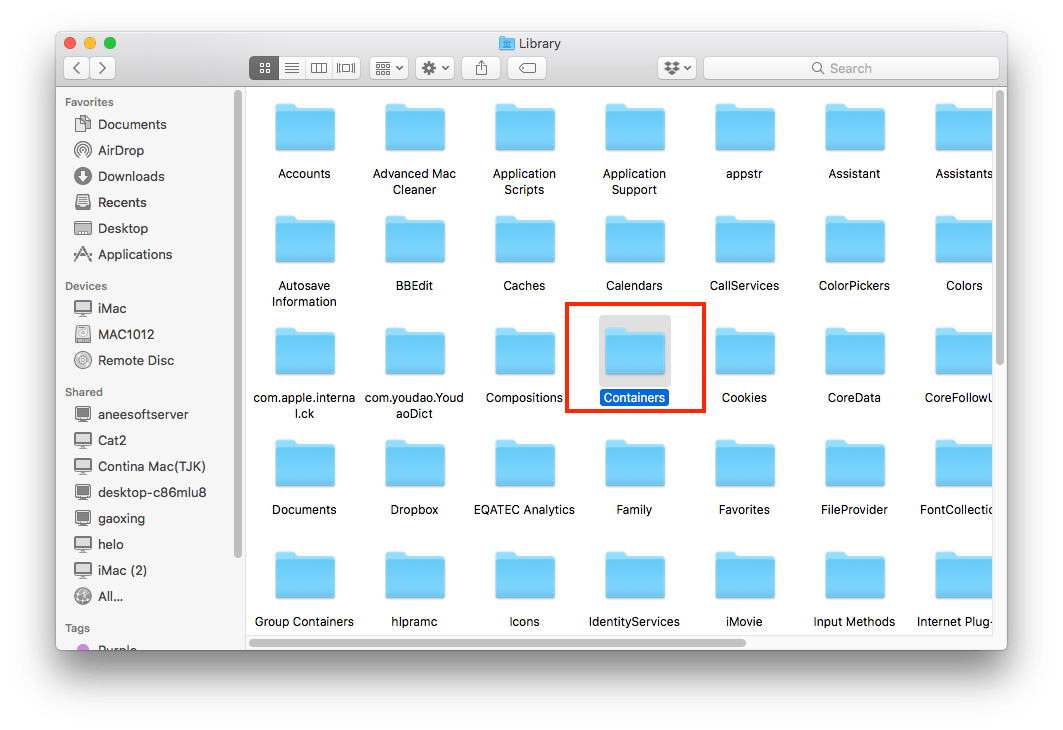
- Find og åbn mappen iMovie. Du kan bruge søgefeltet til at indtaste nøgleordet for en hurtig søgning.

- I mappen iMovie skal du gå til mappen Data > Bibliotek > Caches. Caches-mappen er præcis, hvor iMovie-sikkerhedskopierne er gemt. Gennemse denne mappe for at kontrollere, om dit slettede iMovie-projekt er placeret.
På samme måde kan mappen iMovie Backups også tilgås ved at klikke på Finder > Gå (menulinje) > Gå til mappe... > kopier og indsæt adressen nedenfor:
/Brugere/din bruger/Bibliotek/Containere/iMovie/Data/Library/Caches/iMovie Backups
Bemærkninger: Husk at ændre "din bruger" til dit faktiske brugernavn.

Det er det. Hvis hverken iMovie-biblioteket eller mappen iMovie Backups indeholder din manglende iMovie-video, skal du gå til den tredje funktion som en sidste udvej.
Løsning 3: Gendan med Time Machine-sikkerhedskopi
Time Machine er et andet indbygget værktøj på Mac til automatisk at sikkerhedskopiere dine data med jævne mellemrum, hvilket skaber en tidsbesparende og ubesværet datagendannelsesproces. At starte en sikkerhedskopi på forhånd er forudsætningen for at gendanne slettede iMovie-projekter fra Time Machine. Når du ikke har aktiveret nogen sikkerhedskopiering før sletning af iMovie-fil, er det eneste valg MacDeed Data Recovery som beskrevet i anden del af denne side. Her er selvstudiet med Time Machine.
- Tilslut backup-drevet med din Mac.

- Klik på Time Machine-ikonet i din menulinje øverst til højre på Mac-skærmen. Vælg 'Enter Time Machine' fra rullemenuen.

- Gå efter den seneste sikkerhedskopi-mappe, der indeholder det slettede iMovie-projekt. Brug søgelinjen i det øverste højre hjørne af Time Machine eller tidslinjen i højre kant af skærmen til at angive din søgning.

- Klik på knappen 'Gendan', når du har fundet det ønskede projekt. Den vender tilbage til sin oprindelige position.
Konklusion
Et iMovie-projektklip tager os normalt en stor indsats at administrere. Dens fejlagtige sletning må være en katastrofe. Heldigvis er nogle indbyggede funktioner i stand til at gendanne slettede iMovie-projekter på Mac. Hvis disse funktioner ikke er brugbare, så tøv ikke med at prøve 100 % arbejdsværktøjet – MacDeed Data Recovery .

